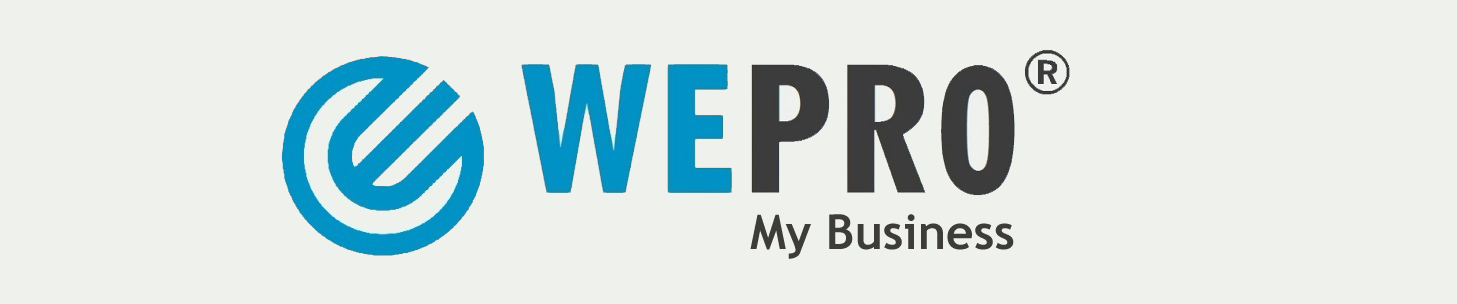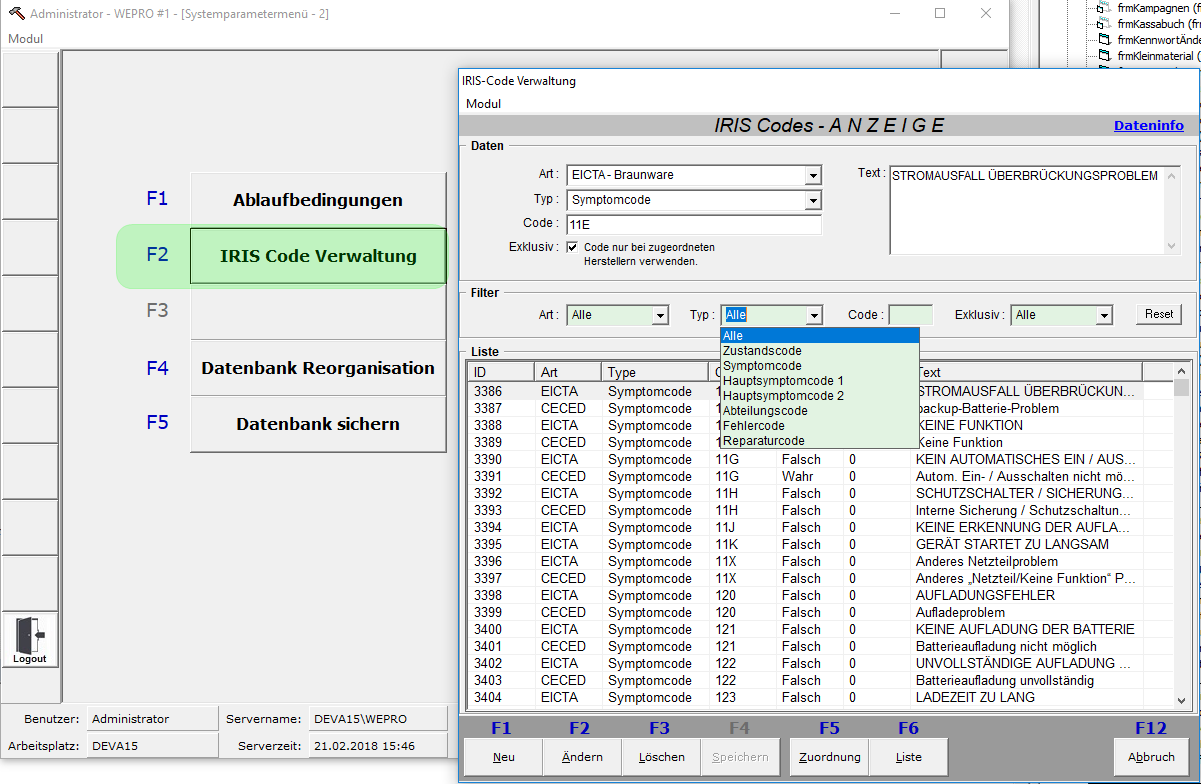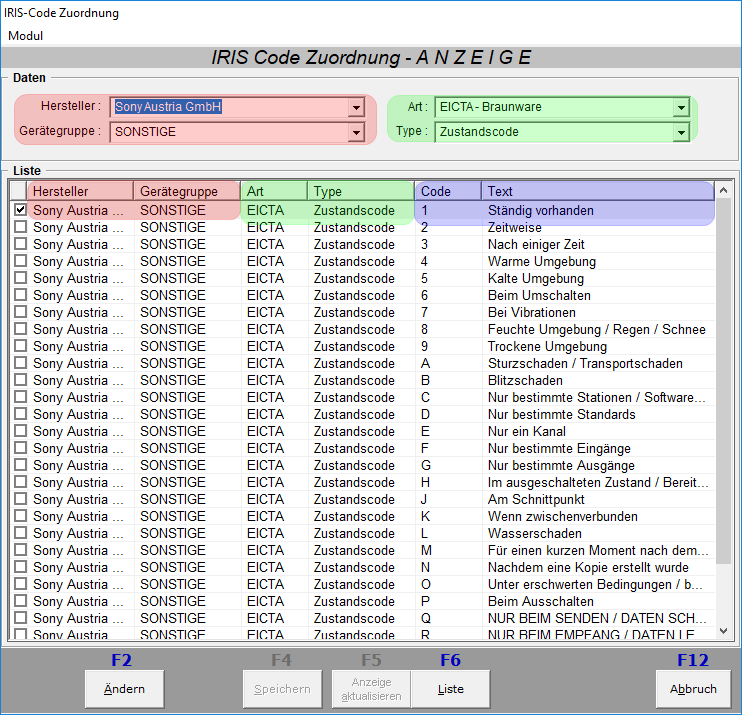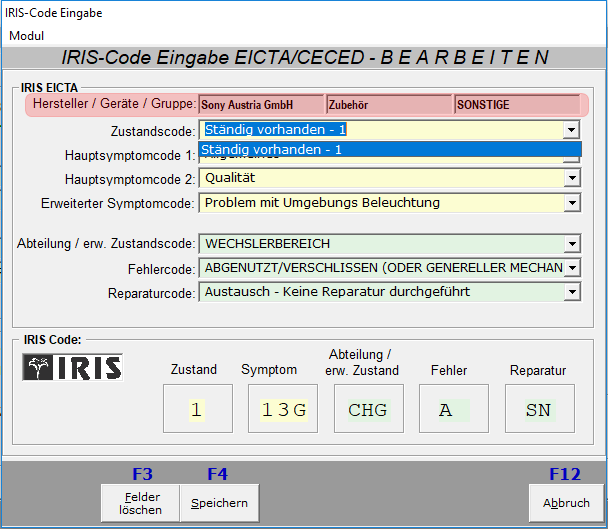Mit diesem Zusatzmodul können Sie zukünftig Ihre IRIS Code Stammdaten selbst verwalten.
1. Stammdaten verwalten
Verschiedene Hersteller – wie zum Beispiel Sony oder Samsung – fordern laufend Änderungen an den IRIS Codes (oder auch zusätzliche Codes, welche in den offiziellen Stammdaten nicht hinterlegt sind. Siehe dazu http://www.iriscode.org/).
Mit dieser Erweiterung verwalten Sie die Stammdaten der Fehlercodes einfach selbst; zusätzlich können Sie Fehlercodes einem Hersteller/einer Geräteart über die Gerätegruppe zuordnen.
Das neue Modul finden Sie im Administrator-Bereich auf der zweiten Seite. Rufen Sie dazu „F2 – IRIS Code Verwaltung“ auf. Es wird ein neues Fenster geöffnet und alle vorhandenen IRIS Stammdaten geladen. Zur leichteren Handhabung wurde über halb der Liste eine Filtermöglichkeit integriert. Damit können Sie neben dem „Bereich/Art“ auch auf „Kategorie/Type“ und einen konkreten Code einschränken.
Abbildung: Verwaltung Fehlercode Stammdaten
Folgende Felder werden in der Liste angezeigt:
- Art (Bereich)
- Type (Kategorie)
- Code
- Text
- Exklusiv
- Anzahl
Die Spalte „Anzahl“ zeigt Ihnen in der Übersicht, wieviele Zuordnungen zu einem Hersteller/Gerätegruppe existieren. Mit dem Feld „Exklusiv“ können Sie die Sichtbarkeit eines Codes bei Herstellern ohne spezielle Zuordnung steuern. Wird bei einem Code das Kennzeichen „exklusiv“ auf „JA“ gesetzt, wird dieser Code nur noch bei Herstellern/Gerätegruppen angezeigt, welche diesen Code zugeordnet haben. Ist das Kennzeichen auf „NEIN“ gesetzt, wird der Code auch bei Herstellern ohne Zuordnung angezeigt. Dies ist bei den allgemeinen Codes die übliche Einstellung. Das „exklusiv“ Kennzeichen verwenden Sie, wenn ein Hersteller von Ihnen spezielle Zusatzcodes verlangt, die bei anderen Herstellern ungültig wären.
Mit der Filterzeile können Sie die Ansicht einschränken und zwischen den Kategorien „Zustandscode“, „Symptomcodes“, „Abteilungscodes“, „Fehlercodes“ und „Reparaturcodes“ einfach wechseln.
Die Liste kann über die Funktion „F6 Liste“ wie gewohnt individuell für Anzeige und Ausdruck angepasst werden. Auch der Export in eine CSV/Excel ist möglich. Mit der Funktion „F5 Zuordnung“ öffnen Sie eine neue Ansicht, in der Sie die Fehlercodes konkreten Herstellern und Gerätegruppen zuordnen können.
2. Zuordnungen verwalten
Abbildung: Verwaltung Fehlercode Zuordnungen
Mit Aufruf der Zuordnung wird in der neuen Ansicht die Type automatisch mit übernommen. Geben Sie als nächstes mindestens einen Hersteller ein und aktualisieren Sie die Anzeige mit der Funktion „F5“. Sie können an dieser Stelle auch eine Gerätegruppe mit angeben. Bitte beachten Sie: bei Zuordnungen auf Gerätegruppen-Ebene müssen auch die gewünschten Gerätearten diesen Gruppen zugeordnet werden. (Die Zuordnung erfolgt im Administratorbereich in der Listenwartung – Gerätearten)
Sie erhalten jetzt eine Übersicht aller IRIS Codes der ausgewählten Type (siehe „Zustandscode“ in der Abbildung).
Ob eine Zuordnung zu dem Hersteller und der Gerätegruppe existiert, wird in der ersten Spalte durch das Kontrollkästchen/die Checkbox angezeigt. Um die Zuordnungen zu ändern, wechseln Sie in den Änderungsmodus mit der Funktion „F2-Ändern“. Jetzt können Sie die gewünschten Zeilen anhaken. Speichern Sie die Einstellung mit „F4-Speichern“. In der Abbildung sehen Sie rot markiert den Hersteller und die Gerätegruppe. Grün markiert sind die automatisch bei Ihnen gesetzte Art und die ausgewählte Type/Kategorie.
Auch diese Liste können Sie über die Funktion „F6 Liste“ wie gewohnt individuell für die Anzeige und den Ausdruck anpassen sowie in eine CSV/Excel exportieren.
3. Code eingeben
Abbildung: Code Eingabe
Bei der Eingabe von IRIS Codes wird die bekannte Eingabemaske geöffnet. Dort sind im oberen Bereich drei Anzeigefelder ergänzt. Es wird der diesem Auftrag zugeordnete Hersteller, Gerät und Gerätegruppe angezeigt. Sollten Ihre Code-Zuordnungen nicht zum gewünschten Ergebnis führen, können Sie mit diesen Angaben die Einstellungen überprüfen.
Die Auswahlliste wird auf Basis Ihrer eingestellten Zuordnungen eingeschränkt.
Dabei gilt für die Anzeige im Eingabeformular für jede Type / Kategorie (z.B. Zustandscodes) folgende Logik:
a) Es ist dem Auftrag ein Hersteller zugeordnet, aber der Geräteart des Auftrags keine Gerätegruppe.
Wenn zumindest eine Code Zuordnung zum Hersteller ohne Gerätegruppe vorhanden ist:
es werden alle Codes, welche nicht logisch gelöscht sind (und dem Hersteller ohne Gerätegruppe zugeordnet sind) zur Auswahl angezeigt;
sonst Standardabfrage.
b) Es ist dem Auftrag ein Hersteller zugeordnet UND der Geräteart vom Auftrag eine Gerätegruppe.
Wenn zumindest eine Code Zuordnung zum Hersteller und der Gerätegruppe vorhanden ist:
dann alle Codes welche nicht logisch gelöscht sind (und dem Hersteller und der Gerätegruppe zugeordnet sind) zur Auswahl anzeigen;
sonst Standardabfrage
c) Standardabfrage
zeigt alle Codes der Type / Kategorie, welche nicht als exklusiv gekennzeichnet wurden
Es handelt sich um ein Zusatzmodul. Bei Interesse oder Fragen wenden Sie sich bitte an das WEPRO® Team.
Ticketreferenz [935]